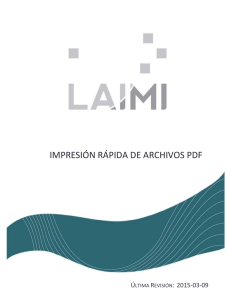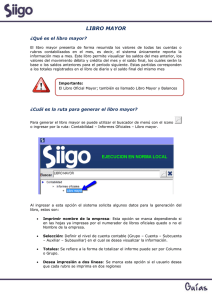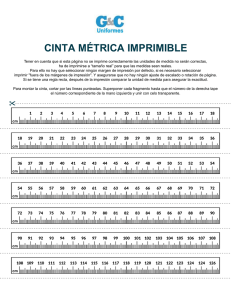Imprimir
Anuncio
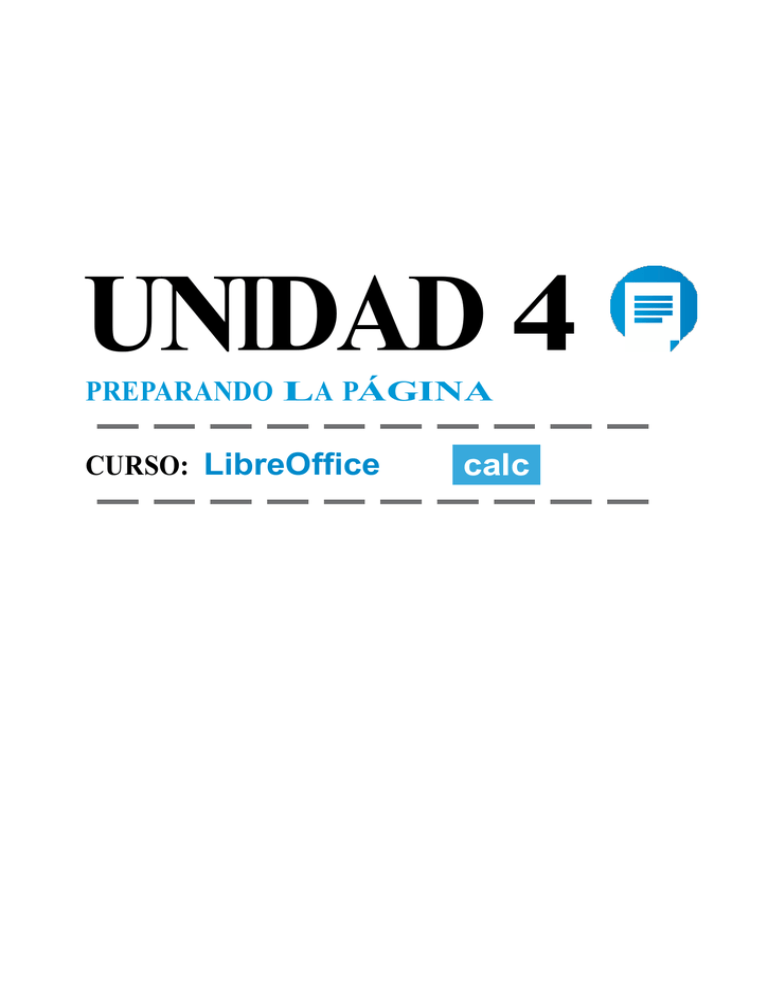
UNIDAD 4 PREPARANDO LA PÁGINA CURSO: LibreOffice calc Ud04 1 Introducción y Objetivos Como todos los programas de ofimática, las hojas de cálculo se pueden imprimir. Sin embargo la forma de trabajar con una hoja de cálculo nos puede llevar a tener tablas muy extensas en todos los sentidos y dificultar la lectura a la hora de imprimirlas. Al contrario que en los procesadores de texto, aquí no podemos visualizar directamente cómo queda nuestro documento en un A4, o si los márgenes de impresión son correctos. Por ello es importante conocer cómo se prepara para la impresión un documento. En esta unidad aprenderás: Configurar el área de impresión. Usar la vista previa de impresión. Guardar en PDF un fichero de Calc. 2 la vista previa La vista previa nos informa sobre cómo quedaría nuestro documento si decidiésemos imprimirlo en ese mismo instante. Para acceder a la vista previa en Calc podemos hacerlo de varias maneras: Desde la barra de herramientas pulsando el icono de vista previa, identificable por una lupa sobre una página. Desde el menú archivo, pulsando en “vista preliminar” De esta forma podemos comprobar cómo quedan nuestros datos en una página impresa. LibreOffice Página 2 Ud04 3 Preparar la página para Imprimir Calc y Excel tienen funcionalidades de impresión similares, pero hay algunas diferencias importantes. Por defecto, Excel imprime solo la hoja activa. En cambio, Calc imprimirá todas las hojas del documento por defecto. Cuando imprimimos en Calc trabajos con el concepto “Rango de impresión”. El rango de impresión es el conjunto de celdas que se van a imprimir. Por defecto, si no se ha especificado ningún rango de impresión en alguna parte de cualquier hoja, el rango seleccionado en cada hoja será el área rectangular definida entre la celda A1 y la celda con contenido más abajo y más a la derecha. Imaginemos que hemos metido nuestros datos a partir de la celda Z23, tendremos un rango de impresión de columnas y filas en blanco muy grande que hará que desperdiciemos muchas páginas. ¿Cómo configuramos un rango de impresión? Otras opciones, como la de imprimir la cuadrícula, se configuran mediante el estilo de página accesible desde el menú Formato, luego pulsando sobre Página y finalmente en Hoja. 4 Imprimir Para imprimir un documento en LibreOffice Calc, primero hemos debido configurar la página usando todo lo que hemos visto en el apartado anterior, y debemos comprobar que el resultado es el deseado usando la vista previa. Una vez cumplidos estos dos pasos podemos proceder a la impresión. Para ello tenemos varias opciones: En el icono de imprimir en la barra de herramientas. Desde el menú archivo y luego pulsando en imprimir. Y finalmente usando el método abreviado de teclado “Control+P”. LibreOffice Página 2 Ud04 Lo primero de todo iniciará la impresión rápida, no podremos configurar nada más, ni especificar la impresora por la que queremos que salga (en caso de que tengamos más de una impresora configurada, la impresión rápida usa la impresora predeterminada y los parámetros de impresión predeterminados). Las otras dos opciones abren el menú de impresión con los parámetros de configuración similares a los de MS Excel. LibreOffice Página 2